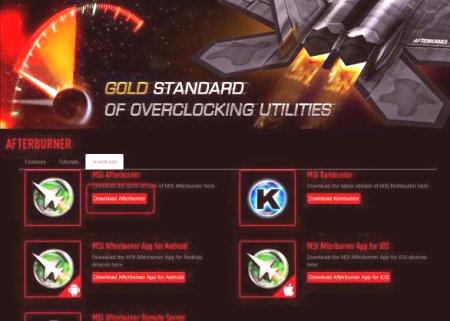Prijenosna računala vrlo često moraju shvatiti koji grafički akcelerator je instaliran na prijenosnom računalu. To može biti zbog mnogo razloga, uključujući instalaciju nekih ultra-modernih igara i bilo kojeg drugog softvera koji može koristiti ovaj uređaj tijekom procesa, ili ako je zamijenjen, na primjer, u slučaju kvara. Ali kako odrediti vrstu video kartice na prijenosnom računalu, pa tako i saznati njezine maksimalne detaljne značajke? Ako s primitkom informacija samo po imenu modela i njegovog proizvođača nema problema, s karakteristikama nisu tako jednostavne. Evo nekoliko uobičajenih univerzalnih metoda koje vam mogu pomoći da saznate sva ova pitanja.
Kako identificirati video karticu na prijenosnom računalu sa standardnim alatima operativnog sustava na najlakši način? Prije određivanja vrste ugrađene opreme, treba jasno razumjeti da je većina prijenosnika srednje klase opremljena isključivo integriranim, a ne diskretnim grafičkim adapterima. Diskretne kartice mogu se instalirati uglavnom na gaming modele prijenosnih računala, a ponekad na uređaje nazvane ultrabook s velikim dijagonalama zaslona. Dakle, neke od predloženih metoda ne mogu pružiti potpune informacije koje se odnose upravo na integrirane čipove. Međutim, neke opće informacije o instaliranom grafičkom akceleratoru mogu se dobiti čak i uz Windows alate. Za početakPogledajmo kako definirati video karticu na prijenosnom računalu pomoću informacijskih alata samog operativnog sustava. Očigledno, svi korisnici znaju da je u Windowsima, potrebne kratke informacije prikazane u posebnom "Device Manager", u kojem možete kontrolirati "željezo" sebe i neke virtualne komponente, kao i njihove vozače.
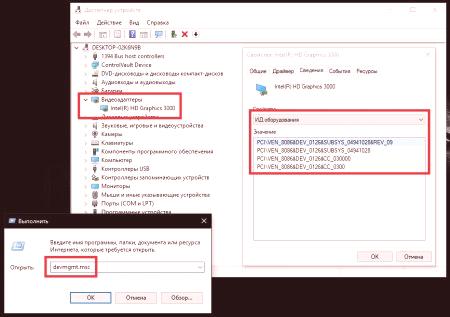 Dakle, ne postoji ništa jednostavnije od pozivanja odgovarajućeg odjeljka s informacijama (na primjer, naredba devmgmt.msc iz Run Console) i vidjeti ime grafičkog čipa u točki video adaptera. Osim glavnog naziva uređaja, možete odmah definirati posebne identifikatore VEN i DEV, koji mogu pronaći najprikladniji upravljački program akceleratora za slučajeve kada ga sustav ne može samostalno instalirati.
Dakle, ne postoji ništa jednostavnije od pozivanja odgovarajućeg odjeljka s informacijama (na primjer, naredba devmgmt.msc iz Run Console) i vidjeti ime grafičkog čipa u točki video adaptera. Osim glavnog naziva uređaja, možete odmah definirati posebne identifikatore VEN i DEV, koji mogu pronaći najprikladniji upravljački program akceleratora za slučajeve kada ga sustav ne može samostalno instalirati.
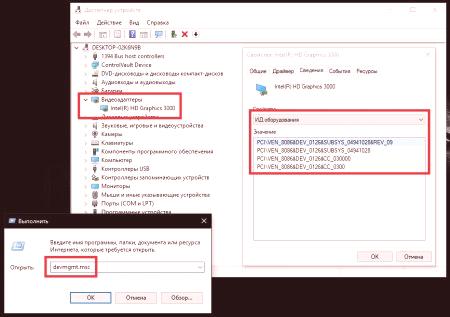
Dobivanje svojstava adaptera putem postavki zaslona
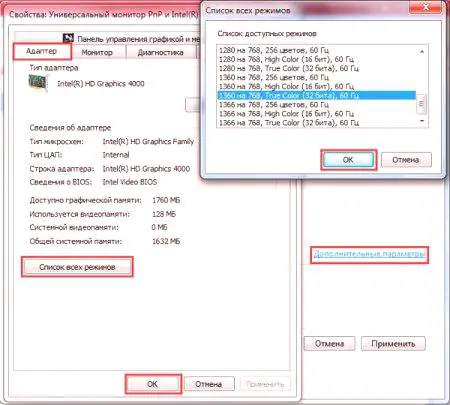
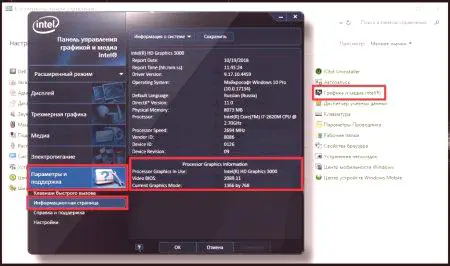
Korištenje informacija o sustavu
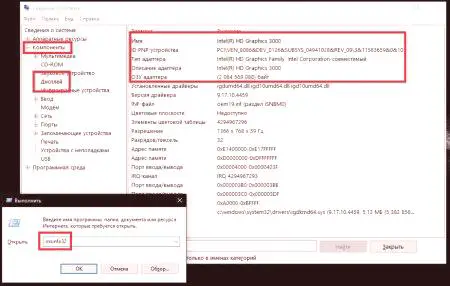
Kako saznati koja je grafička kartica na prijenosnom računalu DirectX? Sve navedene metode ne daju potpunu sliku potrebnih parametara integriranog grafičkog akceleratora, koji je montiran izravno na matičnu ploču. Kako prepoznati grafičku karticu ove klase na prijenosnom računalu i dobiti dodatne značajke, kao što je kada želite znati punu količinu dodijeljene memorije? Mnogi korisnici su ga zaustavili.
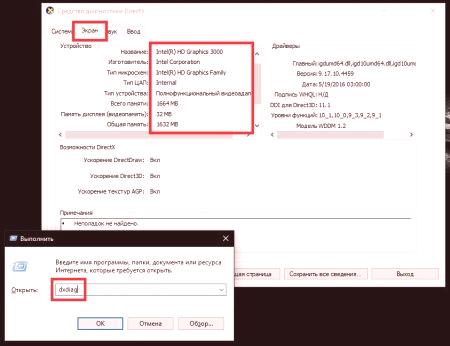 U međuvremenu, u Windowsima bilo koje generacije postoji zanimljiv alat koji se zove DirectX dijalog, koji se iz izbornika Run naziva dxdiag skraćenicom. U glavnom prozoru, morate otići na karticu zaslona, te u gornjem lijevom bloku i prikazati parametre potrebne korisniku.
U međuvremenu, u Windowsima bilo koje generacije postoji zanimljiv alat koji se zove DirectX dijalog, koji se iz izbornika Run naziva dxdiag skraćenicom. U glavnom prozoru, morate otići na karticu zaslona, te u gornjem lijevom bloku i prikazati parametre potrebne korisniku.
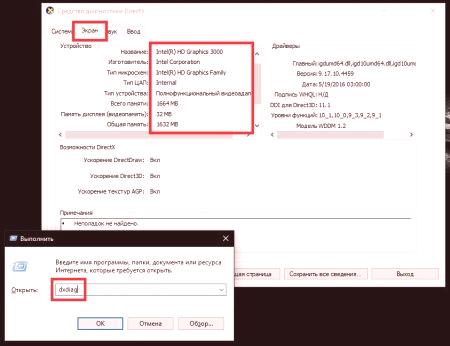
Informacijske uslužne djelatnosti
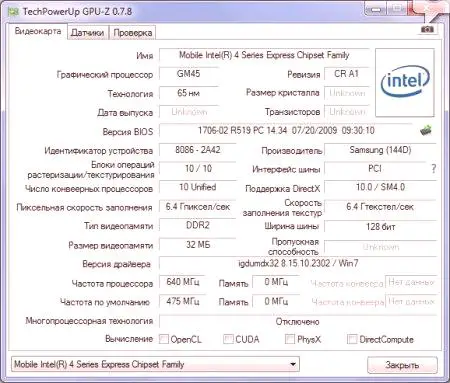 U njima se informacije prikazuju u najširem obliku, ne samo grafičkim akceleratorom, već i svim uređajima i softverskim okruženjem računala.
U njima se informacije prikazuju u najširem obliku, ne samo grafičkim akceleratorom, već i svim uređajima i softverskim okruženjem računala.